Windowstaste
Die Windowstaste (offiziell Windows-Logo-Taste) ist eine Taste auf Computertastaturen, die von Microsoft zusammen mit dem Betriebssystem Windows 95 eingeführt wurde. Ihren Namen verdankt sie dem typischerweise auf ihr befindlichen Windows-Logo, das meist einfarbig ausgeführt ist. Häufig ist das Symbol auf einer kreisförmigen, tastbaren Erhöhung der Tastenoberfläche ausgeführt. Bei Verwendung der Tastatur mit Unix-artigen Betriebssystemen (z. B. Linux) wird die Taste auch als Super- oder Meta-Taste bezeichnet.



Geschichte
Die Einführung von Windows 95 war verbunden mit der Umstellung zum 105-Tasten-Layout. Die Tastaturbelegung wurde dabei um zwei Windowstasten und eine Menü-Taste erweitert. Auf den meisten Tastaturen finden sich die Windowstasten in Höhe der Leertaste beidseits jeweils zwischen Strg und Alt. Abweichend vom vollständigen 105-Tasten-Layout existiert auf manchen Notebook-Tastaturen und neueren Tastaturen für Windows Vista nur noch eine Windowstaste, meist zwischen der linken Strg- und Alt-Taste.
Da auch andere Betriebssysteme wie Linux auf PC-kompatibler Hardware eingesetzt werden können, steht auch dort die Windowstaste zur Verfügung. In diesen Fällen ohne Bezug zu Windows wird dafür jedoch alternativ die Bezeichnung „Supertaste“ verwendet. Ursprünglich – viele Jahre vor der Entwicklung des PC und damit der Einführung der eigentlichen Windowstaste – bezog sich der Begriff „Supertaste“ auf eine ähnliche Zusatztaste auf den Tastaturen, die von Tom Knight am MIT Artificial Intelligence Laboratory entwickelt wurden.
Funktion
Betriebssystem Windows
Unter Windows, bis Windows 7 und unter Windows 10, bewirkt ein einfacher Tastendruck das Öffnen des Startmenüs, ein zweiter Tastendruck schließt dieses Menü wieder und setzt, je nach System, den Eingabefokus des Benutzers wieder auf die zuvor aktive Anwendung zurück. In Windows 8 wird durch einen einfachen Druck der Taste die Startseite geöffnet, durch einen weiteren Druck wird zur zuletzt verwendeten Anwendung zurückgewechselt.
Auch ohne diese Taste kann ihre Basisfunktion, das Öffnen des Startmenüs, über die Tastenkombination Strg + Esc aufgerufen werden. Für Microsoft Windows RT oder Windows 10 S muss, im Gegensatz zu allen anderen Windows-NT-Versionen, mindestens eine Windowstaste vorhanden sein.
Tastenkombinationen bewirken verschiedene Aktionen der Benutzeroberfläche:
.svg.png.webp) + B setzt den Fokus auf das erste Element im Systray.
+ B setzt den Fokus auf das erste Element im Systray..svg.png.webp) + D minimiert die komplette Fensterlandschaft zum Desktop und zurück.
+ D minimiert die komplette Fensterlandschaft zum Desktop und zurück..svg.png.webp) + E öffnet ein Fenster des Windows-Explorers.
+ E öffnet ein Fenster des Windows-Explorers..svg.png.webp) + F öffnet die Suchfunktion.
+ F öffnet die Suchfunktion..svg.png.webp) + L sperrt den Rechner (Anwendungen laufen weiter, zum erneuten Zugriff ist die Eingabe des Kennwortes erforderlich).
+ L sperrt den Rechner (Anwendungen laufen weiter, zum erneuten Zugriff ist die Eingabe des Kennwortes erforderlich)..svg.png.webp) + M minimiert alle Fenster, die einen Button in der Taskleiste haben und zeigt den Desktop; Fenster ohne Taskleisten-Button werden so zugänglich.
+ M minimiert alle Fenster, die einen Button in der Taskleiste haben und zeigt den Desktop; Fenster ohne Taskleisten-Button werden so zugänglich..svg.png.webp) + Shift ⇧ + M stellt alle zuvor minimierten Fenster wieder her.
+ Shift ⇧ + M stellt alle zuvor minimierten Fenster wieder her..svg.png.webp) + R öffnet das Fenster Ausführen.
+ R öffnet das Fenster Ausführen..svg.png.webp) + Shift ⇧ + S kopiert den dann mausmarkierten Bildschirm-Teil als Grafik in die Zwischenablage.
+ Shift ⇧ + S kopiert den dann mausmarkierten Bildschirm-Teil als Grafik in die Zwischenablage..svg.png.webp) + Untbr öffnet das Fenster „Systemeigenschaften“.
+ Untbr öffnet das Fenster „Systemeigenschaften“..svg.png.webp) + U Zugriff auf die Eingabehilfen.
+ U Zugriff auf die Eingabehilfen..svg.png.webp) + Tab ↹ lässt den Fokus durch die Taskleistenschaltflächen wandern, und zwar unabhängig von der Reihenfolge der letzten Aufrufe.
+ Tab ↹ lässt den Fokus durch die Taskleistenschaltflächen wandern, und zwar unabhängig von der Reihenfolge der letzten Aufrufe.
Zusätzliche Kombinationen, wenn Microsoft OneNote installiert ist:
.svg.png.webp) + N öffnet eine neue MS OneNote Randnotiz.
+ N öffnet eine neue MS OneNote Randnotiz..svg.png.webp) + Shift ⇧ + N öffnet MS OneNote.
+ Shift ⇧ + N öffnet MS OneNote..svg.png.webp) + S ermöglicht das Erstellen eines Bildschirmausschnitts (analog zum Windows Snipping Tool), der in MS OneNote übertragen wird.
+ S ermöglicht das Erstellen eines Bildschirmausschnitts (analog zum Windows Snipping Tool), der in MS OneNote übertragen wird.
Seit Windows Vista sind zusätzlich folgende Tastenkombinationen möglich bzw. geändert:
.svg.png.webp) + 0-9 Das Programm an der Stelle in der Schnellstartleiste, die der Ziffer entspricht wird ausgeführt. Unter Windows 7 bezieht sich diese Funktion auf die an die Taskleiste angehefteten Programme. Die Ziffer Null ruft dabei das zehnte Programm auf, entsprechend ihrer Position auf der Tastatur.
+ 0-9 Das Programm an der Stelle in der Schnellstartleiste, die der Ziffer entspricht wird ausgeführt. Unter Windows 7 bezieht sich diese Funktion auf die an die Taskleiste angehefteten Programme. Die Ziffer Null ruft dabei das zehnte Programm auf, entsprechend ihrer Position auf der Tastatur..svg.png.webp) + B Aktiviert die "Ausgeblendete Symbole einblenden"-Schaltfläche in der Taskleiste
+ B Aktiviert die "Ausgeblendete Symbole einblenden"-Schaltfläche in der Taskleiste.svg.png.webp) + T Der erste Eintrag in der Taskleiste wird fokussiert. Wiederholtes Drücken wechselt die Anwendung.
+ T Der erste Eintrag in der Taskleiste wird fokussiert. Wiederholtes Drücken wechselt die Anwendung..svg.png.webp) + X Taste zum Öffnen des Windows-Mobilitätscenters, wo man – je nach Ausstattung des Rechners – zu einem externen Monitor umschalten kann, den Akku-Status sieht, Helligkeit und Lautstärke einstellen kann usw.
+ X Taste zum Öffnen des Windows-Mobilitätscenters, wo man – je nach Ausstattung des Rechners – zu einem externen Monitor umschalten kann, den Akku-Status sieht, Helligkeit und Lautstärke einstellen kann usw..svg.png.webp) + Tab ↹ öffnet unter Windows Vista und 7 eine 3D-Darstellung aller geöffneten Anwendungen, durch die sich scrollen lässt. Diese Funktion ist auch als „Flip 3D“ bekannt und wird nur mit aktivierter Aero-Oberfläche unterstützt. Unter Windows 8 bewirkt diese Tastenkombination einen Wechsel zwischen Windows-Apps.
+ Tab ↹ öffnet unter Windows Vista und 7 eine 3D-Darstellung aller geöffneten Anwendungen, durch die sich scrollen lässt. Diese Funktion ist auch als „Flip 3D“ bekannt und wird nur mit aktivierter Aero-Oberfläche unterstützt. Unter Windows 8 bewirkt diese Tastenkombination einen Wechsel zwischen Windows-Apps.
Für Windows 7 wurden weitere neue Tastenkombinationen eingeführt:
.svg.png.webp) + ↑ Das aktive Fenster wird maximiert.
+ ↑ Das aktive Fenster wird maximiert..svg.png.webp) + ↓ Das aktive Fenster wird minimiert oder wiederhergestellt.
+ ↓ Das aktive Fenster wird minimiert oder wiederhergestellt..svg.png.webp) + ← Das aktive Fenster wird[Anm 1] an den linken Bildschirmrand gesetzt.
+ ← Das aktive Fenster wird[Anm 1] an den linken Bildschirmrand gesetzt..svg.png.webp) + → Das aktive Fenster wird[Anm 2] an den rechten Bildschirmrand gesetzt.
+ → Das aktive Fenster wird[Anm 2] an den rechten Bildschirmrand gesetzt..svg.png.webp) + Shift ⇧ + ↑ Das aktive Fenster wird auf die komplette Bildschirmhöhe vergrößert (Breite und Position bleiben unberührt).
+ Shift ⇧ + ↑ Das aktive Fenster wird auf die komplette Bildschirmhöhe vergrößert (Breite und Position bleiben unberührt)..svg.png.webp) + Shift ⇧ + ← Das aktive Fenster wird auf den linken Monitor verschoben.
+ Shift ⇧ + ← Das aktive Fenster wird auf den linken Monitor verschoben..svg.png.webp) + Shift ⇧ + → Das aktive Fenster wird auf den rechten Monitor verschoben.
+ Shift ⇧ + → Das aktive Fenster wird auf den rechten Monitor verschoben..svg.png.webp) + Leertaste Der Inhalt des Desktops wird eingeblendet, solange man
+ Leertaste Der Inhalt des Desktops wird eingeblendet, solange man .svg.png.webp) gedrückt hält, Leertaste kann man loslassen.
gedrückt hält, Leertaste kann man loslassen..svg.png.webp) + G Die auf dem Desktop befindlichen Gadgets werden in den Vordergrund gebracht.
+ G Die auf dem Desktop befindlichen Gadgets werden in den Vordergrund gebracht..svg.png.webp) + P Umschalten zwischen Bildschirm, externen Monitoren oder Projektoren sowie Kombinationen zwischen diesen.
+ P Umschalten zwischen Bildschirm, externen Monitoren oder Projektoren sowie Kombinationen zwischen diesen..svg.png.webp) + + aktiviert die Bildschirmlupe und zoomt hinein.
+ + aktiviert die Bildschirmlupe und zoomt hinein..svg.png.webp) + - (bei aktivierter Bildschirmlupe) Herauszoomen.
+ - (bei aktivierter Bildschirmlupe) Herauszoomen..svg.png.webp) + Esc (bei aktivierter Bildschirmlupe) deaktiviert die Bildschirmlupe.
+ Esc (bei aktivierter Bildschirmlupe) deaktiviert die Bildschirmlupe.
Unter Windows 8 wurden folgende Tastenkombinationen eingeführt oder geändert:[1]
.svg.png.webp) wechselt zwischen Startmenü und zuletzt verwendeter App.
wechselt zwischen Startmenü und zuletzt verwendeter App..svg.png.webp) + C öffnet das „Charms-Menü“ (das z. B. Einstellungen für die aktuelle App bietet).
+ C öffnet das „Charms-Menü“ (das z. B. Einstellungen für die aktuelle App bietet)..svg.png.webp) + X öffnet eine Art Ersatz-Startmenü, das Zugriff auf Systemfunktionen bietet.
+ X öffnet eine Art Ersatz-Startmenü, das Zugriff auf Systemfunktionen bietet..svg.png.webp) + Leertaste Wechseln des Tastaturlayouts
+ Leertaste Wechseln des Tastaturlayouts
Unter Windows 10 wurden folgende Kombinationen eingeführt oder geändert:
.svg.png.webp) + C öffnet den Cortana-Sprachassistenten
+ C öffnet den Cortana-Sprachassistenten.svg.png.webp) + A öffnet das Info-Center
+ A öffnet das Info-Center.svg.png.webp) + I öffnet die Einstellungen
+ I öffnet die Einstellungen.svg.png.webp) + F öffnet den Feedback-Hub
+ F öffnet den Feedback-Hub.svg.png.webp) + K Öffnet das Info-Center, um drahtlose Audio- oder Anzeigegeräte zu verbinden (sofern vom PC unterstützt)[2]
+ K Öffnet das Info-Center, um drahtlose Audio- oder Anzeigegeräte zu verbinden (sofern vom PC unterstützt)[2].svg.png.webp) + V öffnet den Zwischenablageverlauf[3]
+ V öffnet den Zwischenablageverlauf[3].svg.png.webp) + . Öffnet das Emoji-Fenster
+ . Öffnet das Emoji-Fenster
Andere Betriebssysteme
Unter anderen Betriebssystemen funktioniert die Windowstaste beispielsweise als Befehlstaste (Apple Macintosh, für Tastenkombinationen) und als Compose-Taste (eine Tottaste).
- macOS
- Eine andere Ausprägung der „Betriebssystemtaste“ ist beispielsweise die Command- bzw. Befehlstaste (⌘ bzw. cmd) unter macOS von Apple: sie wird wie die Strg- und Alt-Taste unter Windows verwendet und dient zum Steuern des Computers durch Aufrufen von Befehlen/Kommandos, wodurch die Alt-Taste frei ist, um damit in eine Dritt- und zusammen mit der Umschalttaste in eine Viertbelegung aller Tastaturtasten zu wechseln, mittels derer zusätzliche (Sonder-)Zeichen eingegeben werden können, und die Strg- bzw. Ctrl-Taste frei ist für z. B. eigene, selbstdefinierbare systemweite Tastatur-Kurzbefehle. Unter Mac OS X kann eine beliebige „Windows-Tastatur“ verwendet werden; u. a. da bei für Mac OS X verkauften Tastaturen Alt- und Befehlstaste vertauscht positioniert sind, kann von Haus aus in den Systemeinstellungen je Tastatur eingestellt werden, welche Funktion ein Druck auf Feststell-, Umschalt-, Strg-, Alt- und „Windowstaste“ jeweils auslöst; so lässt sich auf einfache Weise beispielsweise die mit „Alt“ beschriftete und entsprechenden Scan-Code sendende Taste als Befehlstaste und die „Windowstaste“ als Alt-Taste nutzen und man hat eine „Mac-Tastatur“.
- Linux
- Zur Bedienung des Fenstermanagers Openbox für Unix-artige Betriebssysteme wie Linux werden Tastenkombinationen in einer (in einem Texteditor anpassbaren) XML-Datei mit auf
rc.xmlendendem Namen definiert, d. h. einer Tastenkombination werden bestimmte „Aktionen“ zugeordnet.[4] Ab Linux Ubuntu 12.04 wird die Windowstaste auch als Fenstermanager genutzt. Bei Betätigung öffnet sich eine Übersicht mit allen installierten Programmen.
- Die Voreinstellung für Linuxmint ist der Aufruf des Startmenues der Distribution. Die jeweilige Einstellung ist einsehbar mit dem Zugang: Einstellungen → Tastatur → Belegungen → Optionen → Verhalten der Alt/Windows-Tasten
- Voreingestellt sind mit der Linux-Distribution Lubuntu (welche Openbox einsetzt) Kombinationen mit der Windowstaste zum Wechsel zwischen schirmfüllenden „Arbeitsflächen“ eines virtuellen Desktops.[5]
- Die Zeilen
<keybind key="W-F4"> <action name="GoToDesktop"> <to>4</to> </action> </keybind>
- der mit Lubuntu ausgelieferten Datei
lubuntu-rc.xmlbewirken beispielsweise, dass die Kombination.svg.png.webp) + F4 – kodiert durch „
+ F4 – kodiert durch „W-F4“[6] – Arbeitsfläche 4 (<to>4</to>) auf dem Bildschirm erscheinen lässt.[Anm 3] - In der (englischen) Dokumentation[6] wird die Windowstaste (kodiert als
W) auch als Super Key bezeichnet. Genauer heißt es dort, dass der Super Key „gewöhnlich durch die Windowstaste dargestellt wird, falls eine solche vorhanden ist“.[7]
- Unix
- Anders als bei Linux könnte es sich etwa bei der Tastatur einer SPARCstation verhalten, die für den Betrieb mit einer Unix-Variante von SUN Microsystems gedacht war.[8][9] Trotz Fehlens einer Windowstaste sollte eine solche Hardwarekonfiguration auch mit Linux betreibbar sein, so dass der Super Key durch eine andere Taste als die Windowstaste realisiert werden müsste.
Tastenbeschriftung
Normkonformität
Die internationale Normreihe ISO/IEC 9995 Information technology — Keyboard layouts for text and office systems erlaubt (erfordert aber nicht) an spezifischen Positionen[10] eine oder insgesamt zwei Betriebssystemtasten (Operating System Keys), deren Funktion ausdrücklich dem verwendeten Betriebssystem freigestellt ist.[11] Diese können mit dem dafür seit 2012 in der Norm vorgesehenen Schleifenquadrat (⌘) oder aber ausdrücklich mit einem Logo eines Betriebssystems beschriftet werden.[11] Die deutsche Tastaturnorm DIN 2137 verweist in diesem Zusammenhang auf ISO/IEC 9995. Insoweit ist die Windowstaste als herstellerspezifische Ausprägung der „Betriebssystemtaste“ in ihrer gängigen Anordnung und Ausführung normkonform.
Betriebssystem Windows
Die Windowstaste wurde mit Erscheinen von Windows 95 und Windows NT 4.0 etabliert und war ursprünglich mit dem Windows-3-Logo beschriftet: ![]() .
.
Mit dem Erscheinen von Windows XP wurde ein neues Windows-Logo eingeführt, das sich kurz darauf auch auf den neuen Tastaturen wiederfand. ![]()
Auf Geräten mit vorinstalliertem Windows 8 und speziell für solche Geräte angebotenen Tastaturen ist ein erneut verändertes Logo zu finden: ![]() .
.
Andere Betriebssysteme
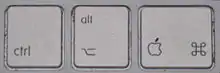
Für Geräte mit macOS ist die Befehlstaste mit unterschiedlichen Layouts des Herstellers Apple bekannt. Diese wird zur Windowstaste wenn auf dem Gerät eine Windowsinstallation genutzt wird.
Für Linux-Nutzer existieren auch Tastaturen, auf deren (als „Supertaste“ bezeichneter) „Windowstaste“ an Stelle des Windows-Logos das Linux-Maskottchen Tux abgebildet ist. Dies stellt jedoch einen rein optischen Unterschied dar. Der Scan-Code und damit die Funktion der Taste im tatsächlich verwendeten Betriebssystem bleiben gleich. Wird unter Linux eine Mac-Tastaturbelegung verwendet, kann hier ebenfalls die „Supertaste“ als Befehlstaste und die Dritt- und Viertbelegung genutzt werden – jedoch weniger konsistent als unter macOS. Zudem muss man beachten, dass die Tasten auf PC-Tastaturen und Apple-Tastaturen physisch in anderer Reihenfolge angebracht sind.

Auf der offiziellen Tastatur des Raspberry Pi ist eine Himbeere auf der „Supertaste“ abgebildet.
Anmerkungen
- Es wird wiederhergestellt, wenn es am rechten Bildschirmrand ist. Ist es am linken Bildschirmrand, wird es an den rechten versetzt.
- Es wird wiederhergestellt, wenn es am linken Bildschirmrand ist. Ist es am rechten Bildschirmrand, wird es an den linken versetzt.
- Die Angaben beziehen sich auf 2012: Dave Kennedys Blog und Lubuntu 12.10.
Einzelnachweise
- tecchannel.de
- Microsoft Hilfe Drahtlose Projektion
- Anleitung: Die neue Windows 10 Zwischenablage verwenden
- Help:Bindings. openbox.org, 26. Mai 2010, abgerufen am 24. Mai 2013 (englisch).
- Dave Kennedy: LXDE/Openbox keyboard shortcuts cheat sheet. 21. September 2012, abgerufen am 24. Mai 2013 (englisch).
- Help:Bindings. Modifiers. openbox.org, 26. Mai 2010, abgerufen am 24. Mai 2013 (englisch): „Super key (Usually bound to the Windows key on keyboards which have one)“
- bind im englischsprachigen Wiktionary: „computing“
- John J. G. Savard: Today’s Keyboards. 2009, abgerufen am 24. Mai 2013 (englisch).
- SPARCstation keyboard. Computer History Museum, 2013, abgerufen am 24. Mai 2013 (englisch).
- ISO/IEC 9995-2:2009 — Alphanumeric section. In: ISO/IEC (Hrsg.): ISO/IEC 9995: Information technology — Keyboard layouts for text and office systems. 2009, Clause 8: Functions of the alphanumeric zone of the alphanumeric section (englisch, Anmerkung: Die Platzierungsmöglichkeiten für dort nicht ausdrücklich genannte Funktionstasten ergeben sich aus den allgemeinen Platzierungsanforderungen für Funktionstasten und den geforderten Platzierungen für genannte Funktionstasten.).
- ISO/IEC 9995-7:2009 Symbols used to represent functions — Amendment 1 (2012). In: ISO/IEC (Hrsg.): ISO/IEC 9995: Information technology — Keyboard layouts for text and office systems. 2012 (englisch, die Symbolspezifikation lautet: Symbol 99 (IEC 60417-6090) “Operating System key”: “To invoke a function defined by the currently active operating system — NOTE: This symbol may be replaced by a logo related to a specific operating system”).
| Esc | F1 | F2 | F3 | F4 | F5 | F6 | F7 | F8 | F9 | F10 | F11 | F12 | Druck S-Abf |
Rollen | Pause Untbr |
Ziffernblock: | ||||||||
 |
Einfg | Pos1 | Bild ↑ | Num | / | * | - | |||||||||||||||||
| Entf | Ende | Bild ↓ | 7 | 8 | 9 | + | ||||||||||||||||||
| 4 | 5 | 6 | ||||||||||||||||||||||
| ↑ | 1 | 2 | 3 | Enter | ||||||||||||||||||||
| ← | ↓ | → | 0 | , | ||||||||||||||||||||